4.3. 読みの調整
4.3.1. 読みの調整方法
入力テキスト入力から生成した合成音声の読みやアクセントなどが誤っている場合やイントネーションやリズムなどが不自然な場合には、「読み調整テキスト」や「制御タグ」を利用して修正・調整を行うことができます。また、単語の読みやアクセントの誤りについては、 4.4. ユーザー言語辞書の編集 を用いて修正することもできます。
4.3.2. 読み調整テキストとは
読み調整テキストは、音声合成で読み上げる内容の、「発音(読みがな)」、「アクセント」、「区切り(ポーズ)」を表現する独自のテキストフォーマットです。読み調整テキストの詳しい仕様については、 5. 読み調整テキスト を参照して下さい。
読み調整テキストはゼロから入力して作成することも可能ですが、入力テキストから変換を行うことで入力テキストに対応した読み調整テキストを生成することができます。
4.3.3. 読み調整テキストへの変換
読み調整テキストを入力テキストから変換して生成する方法には、以下の2つの生成方法があります。
選択されているエントリー(行)について、読み調整テキストを生成する。
「エントリー一覧」から、読みの調整を行うエントリー(行)を選択して「エントリー編集部」に表示します。入力テキストの編集エリアの下の「変換」ボタン(①)をクリックすることで、入力されている入力テキストを読み調整テキスト(②)に変換することができます。
すでに読み調整テキストが存在する場合には、上書きを確認するダイアログが表示されます。
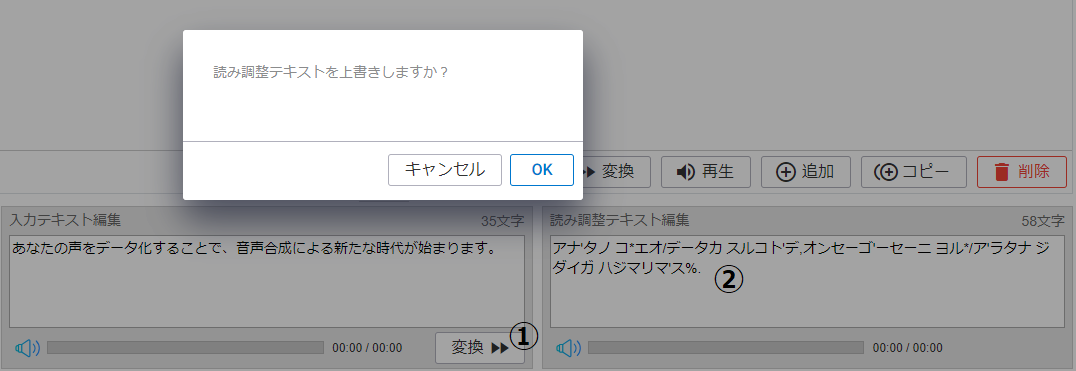
複数のエントリー(行)に対して、まとめて読み調整テキストを生成する。
「エントリー一覧」から、読み調整テキストに変換したいエントリー(行)を複数選択し、「変換」ボタン(③)をクリックすることで、選択されたエントリー(行)に対してまとめて読み調整テキストに変換することができます。すべてのエントリー(行)を選択し「変換」のボタンをクリックすることで、一括変換することもできます。
対象のエントリー(行)に読み調整テキストが存在するものが1つでも含まれている場合には、上書きを確認するダイアログが表示されます。個々のエントリー(行)に対しての確認は行われませんので、ご注意下さい。(上書きを許可した場合には、対象のエントリー(行)全ての読み調整テキストが上書きされます。)
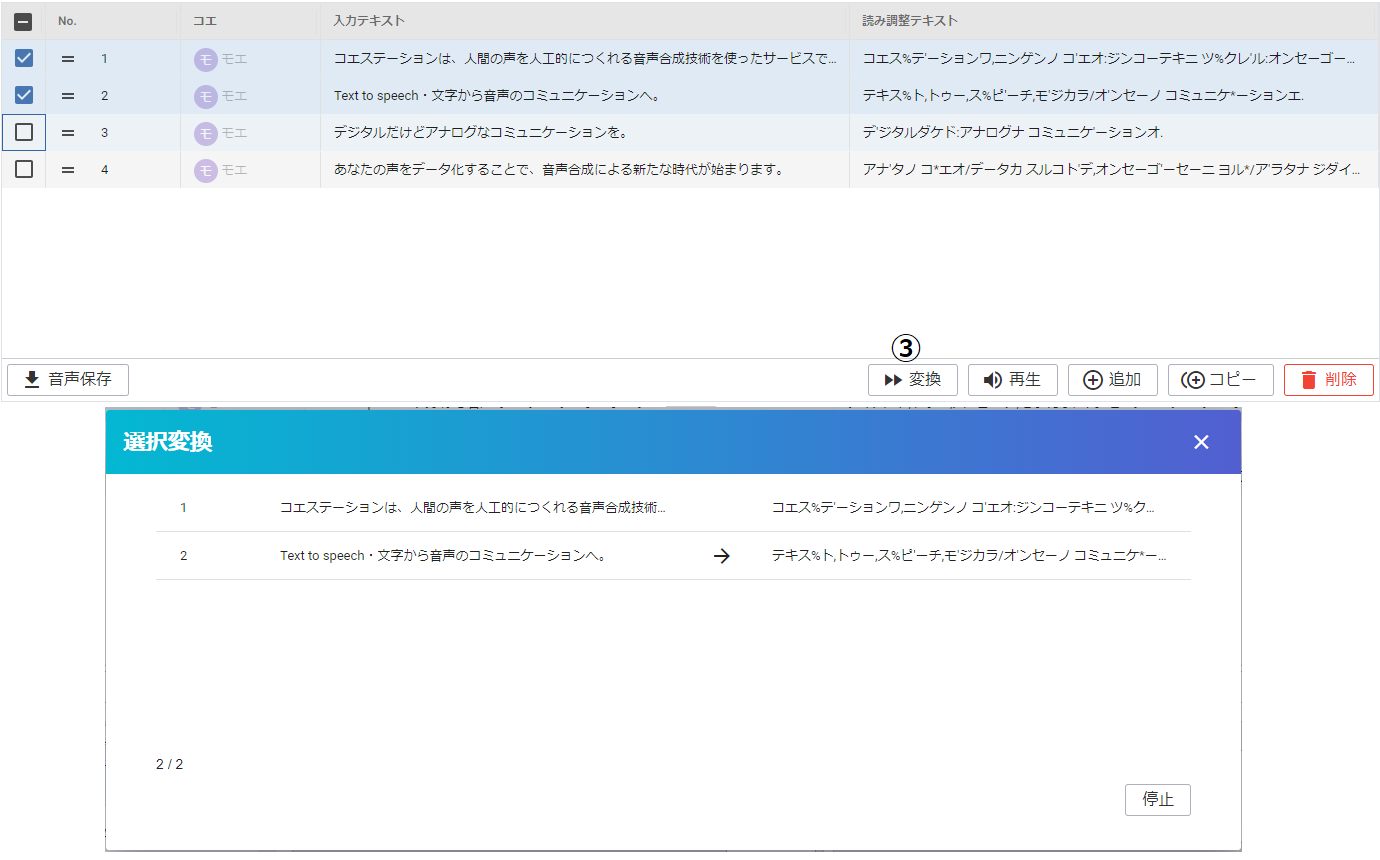
※ご注意:
- 入力テキストの入力文字数が最大文字数(2000文字)以下であっても、読み調整テキストに変換した結果が読み調整テキストの最大文字数(4000文字)を超える場合があります。読み調整テキストが最大文字数を超えている場合は、合成処理を行うことができませんので、変換結果を複数のエントリー(行)に分割するなど、読み調整テキストの文字数が1エントリー(行)の最大文字数以下となるように編集を行って下さい。
4.3.4. 読み調整テキストの編集
読み調整テキストの編集は、「エントリー一覧」から読みの調整を行うエントリー(行)を選択し(①)、次に読み調整テキストの編集エリア(②)をクリックしてアクティブな状態(枠が青色になります)にします。読み調整テキスト中の修正したい部分の読みを編集して下さい。読み調整テキストの詳しい仕様については、 5. 読み調整テキスト を参照して下さい。
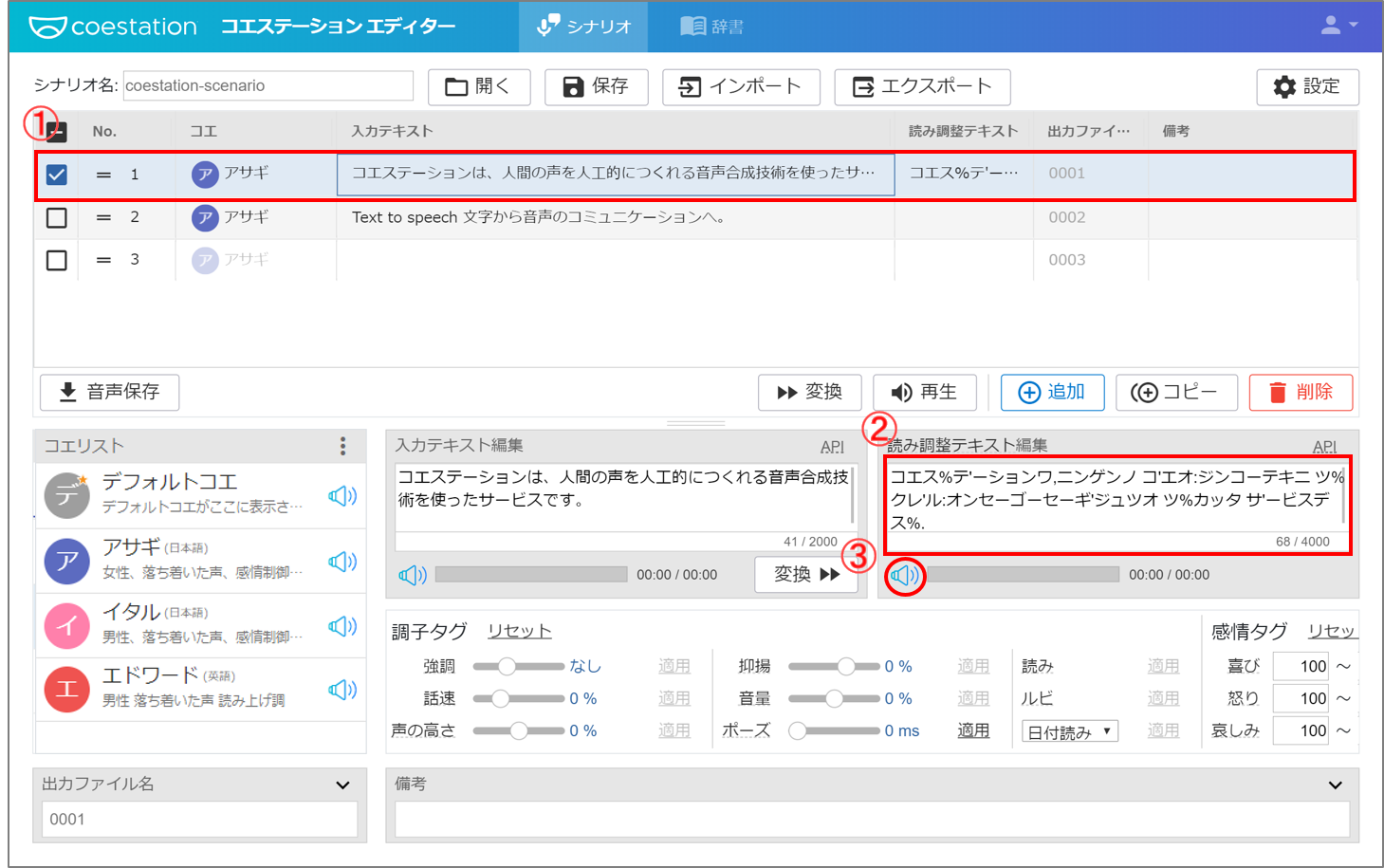
1エントリー(行)あたりの読み調整テキストの最大文字数は、4000文字です。最大文字数を超えても続けて入力は可能ですが、音声を合成することはできません。右下に表示されている入力文字数を確認して下さい。
読み調整テキストの編集が終わりましたら、読み調整テキスト編集の「スピーカー」ボタン(③)をクリックしてください。読み調整テキストから音声を合成して読み上げます。また、読み調整テキストに対しても、入力テキストと同様に、制御タグを用いて生成される合成音声のリズムやイントネーションを調整することが可能です。調子タグ・感情タグを利用することもできます。制御タグについての詳しい説明については、 4.3.5. 制御タグの挿入 および 6. 制御タグ を参照して下さい。
4.3.5. 制御タグの挿入
制御タグは、読み上げ方を調整するために入力テキストに適用する記号です。読み上げる文章の一部だけを強調したり、ある語句の声の高さを部分的に変えたりしたい場合などに使用する調子タグと、感情を表現する感情タグの2種類があります。
制御タグは、入力テキストと読み調整テキストのどちらにも使用することができますが、それぞれのテキストに対して利用できる制御タグの種類は異なります。各制御タグの詳しい仕様については、 6. 制御タグ を参照して下さい。
制御タグは、キーボードから直接入力することもできますが、以下の手順により「調子タグ・感情タグ」を利用して各制御タグを代表的なパラメーターで簡単に挿入することができます。
- 「エントリー編集部」の制御タグを適用したい文字列(①)を範囲選択します。※
- 「調子タグ・感情タグ」(②)で、挿入したい制御タグのパラメーター(スライダーやコンボボックス等)を修正します。
- 挿入したい制御タグの「適用」ボタンをクリックします。
- 「読み」や「ルビ」など一部の制御タグでは、追加のパラメーターを入力するためのダイアログが表示されます。パラメーターを入力して「OK」ボタンを押します。
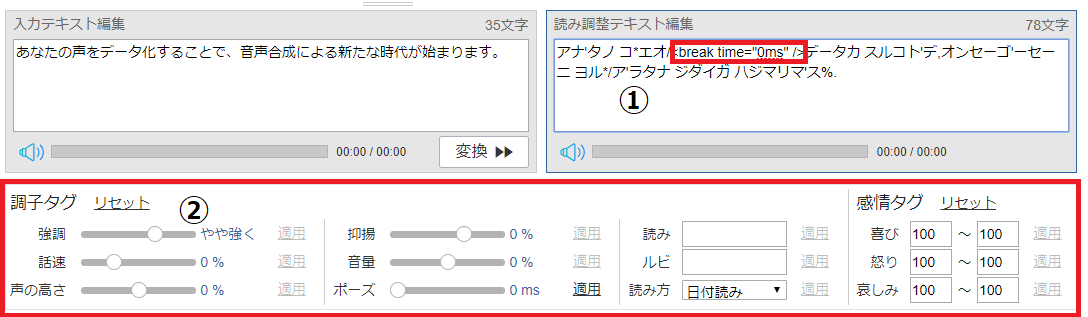
※ 「ポーズ」制御タグのみ範囲選択は不要です。カーソル位置にタグが適用されます。
制御タグをキーボードから直接入力・編集する場合は、必ず半角記号・半角英数字で記述してください(読み仮名の指定部分を除く)。正しい書式で記述されなかった場合、動作は保証されません。また、一般的なタグとしての書式が正しい場合でも(開始タグ、終了タグの対応関係が正しいなど)、本サービスでサポートしないタグは無視されます。
入力テキストに制御タグ以外で半角文字の < や > や & の記号が含まれていると、制御タグの一部と解釈されて変換・合成処理時にフォーマットエラー(不正な文字を含んでいる)となります。全角文字の < 、 > 、 & に置き換える、文字実体参照による表記を用いて < 、 > 、 & に置き換えるなどの対応をお願いします。また、シナリオ設定画面より、制御タグの解析を無効とすることもできます。